端的に言うと
Xcode14でビルトイン(built-in) 以外のSimulatorの追加と削除方法。
1) ダウンロードサイズが小さくなったXcode
2022年6月現在Xcode14 beta2がApple Developerで公開されている。beta版のmacOSのAppStoreでの配布はされずサイトからのダウンロード必須となっている。
WWDC22後、Appleプラットフォーム アプリ開発者からXcode14 のダウンロードサイズが縮小している点が報告されている。これはwatchOS、tvOSなどiOS/iPadアプリ開発者がそこまで関心がないOS向けシミュレーターがオプションでダウンロードとしダウンロードサイズを抑制している。
2)watchOP,tvOS のシミュレーターをダウンロードする
watchOSアプリを提供している都合上、watchOSをダウンロードする必要があったのでXcode14導入後、watchOS用シミュレーターをダウンロードする。
ダウンロードは2つの導入方法があり、
- Xcode14初期起動時にダウンロード可能なシミュレーターからwatchOS or tvOSを選ぶ
- Xcode14のメニューからPreferencesを選択 - タブからPlatformを選択
2についてはbuilt-in
- を選択、リストの中からダウンロードしたい シミュレーター(watchOS or tvOS)を選択後、ウィンドウ下部 + ボタンからを選択する
ダウンロード中はXcodeのダウンロード画面が表示されるのでダウンロード進捗を確認することができる(beta2の段階ではダウンロード画面は自動で閉じないようだ)。
2に関してはXcode14起動後、いつでも変更(追加or削除)することができる。
追加のシミュレーター追加の際に気をつける点としてはXcode14から追加のシミュレーターに関してはディスクマウントの形で追加される。ディスクマウントされる都合上macOS内disk装置番号が2ステップアップされる。
3) オプションのシミュレーターを削除する
Xcode14のメニューからPreferencesを選択 - タブからPlatformを選択、リストの中から削除したシミュレーターを選択後、ウィンドウ下部 - ボタンをタップ、で完了する。
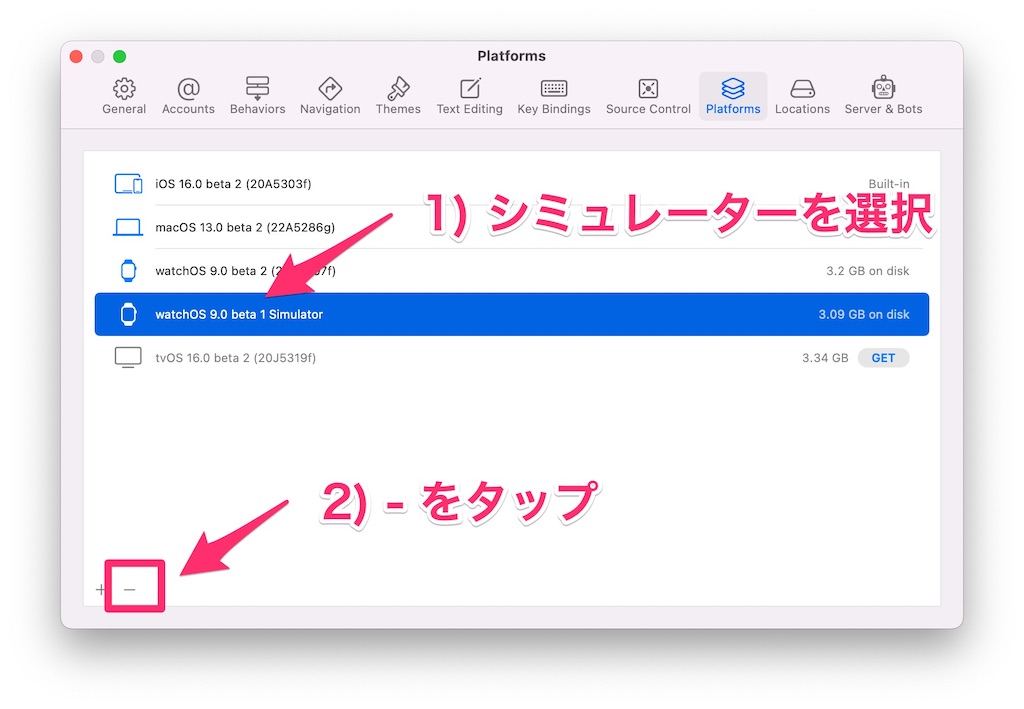
built-inされたシミュレーターは削除できない。
過去のbeta版Xcodeでインストールしたオプションのシミュレーターについても最新のbeta版XcodeのPreferences - Platformを介して削除できる。